
Androidは非常にカスタマイズ可能です。その機能の多くは単なるデフォルトであり、root化を必要とせずにサードパーティの代替手段と交換できます。 iOSに関して言えば、まあ…それほど多くはありません。
Androidからカスタマイズする5つの方法がありますが、iOSではまだ利用できません。これらのことのいくつかは、ジェイルブレイクされたデバイスで可能ですが、完全に不可能なものもあります。
新しいランチャーでホーム画面の隅々まで微調整する
関連: より強力でカスタマイズ可能なAndroidホーム画面のためにNovaLauncherをインストールする方法
Androidのホーム画面は、より良いものに交換できるもう1つのアプリです。外観がまったく異なるものやオプションが多いものをお探しの場合は、Playストアからサードパーティのランチャーをインストールできます。サードパーティのランチャーのエコシステムが繁栄しており、 ノヴァランチャー であること カスタマイズのための私たちのお気に入り 。
それで、あなたはすることができます ホーム画面のアイコンを変更およびカスタマイズする 、 ホームボタンのカスタムアクションを設定する 、 アプリドロワーからアプリを非表示にする 、その他多数。また、最新のAndroid機能が利用可能になるとすぐに(場合によっては事前に!)テーブルに表示されます。たとえば、Novaには、新しいPixelLauncherのスタイルのアプリドロワーを使用するオプションがすでにあります。すべての最高のランチャーをチェックしてください ここに 。
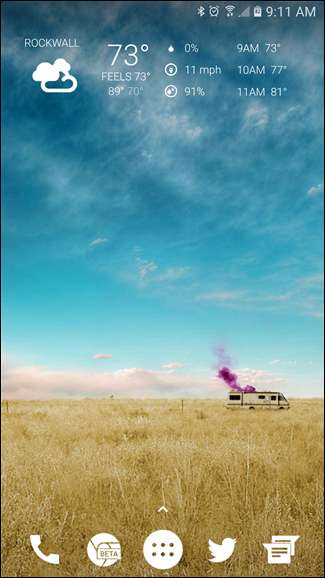
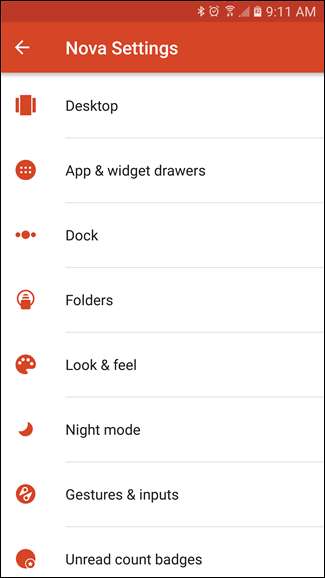
ロック画面に新機能を追加する
ロック画面を変更することもできます。これはかつてほど人気がありませんが、さまざまなテーマや追加機能を提供する優れたロック画面の代替品がまだいくつかあります。最も興味深い(そして人気のある)選択肢の1つは Microsoftの次のロック画面 :これは、Androidの全体的な外観と非常によく調和する、クリーンでありながらフル機能のロック画面の代替品です。
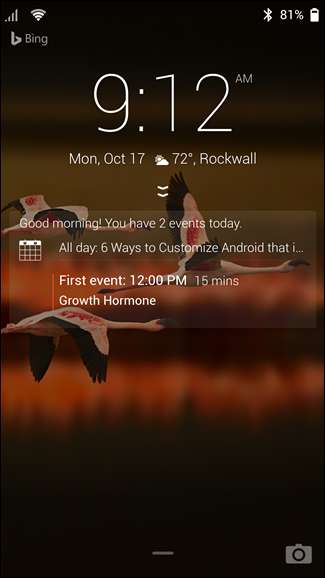
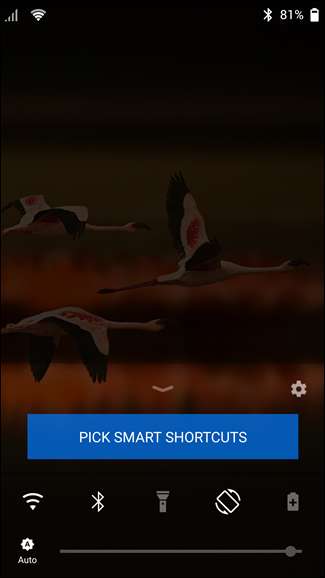
デフォルトのブラウザを設定する
驚いたことに、iOSではまだデフォルトのブラウザをSafariから変更することはできません。一方、Androidでは、サードパーティのブラウザをインストールできます そして それらをデフォルトとして設定すると、すべてのリンクが必要なブラウザで開きます。必要に応じて、組み込みのブラウザを完全に無視できます。 Androidに新しいブラウザアプリをインストールした後にリンクをタップすると、デフォルトのブラウザを選択するように求められます。それ以外の場合は、[アプリケーション]> [デフォルト]でこの設定を変更できます。
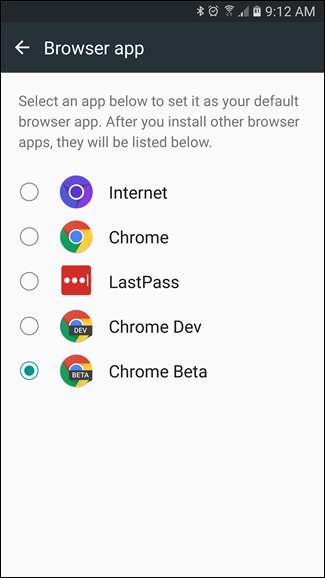
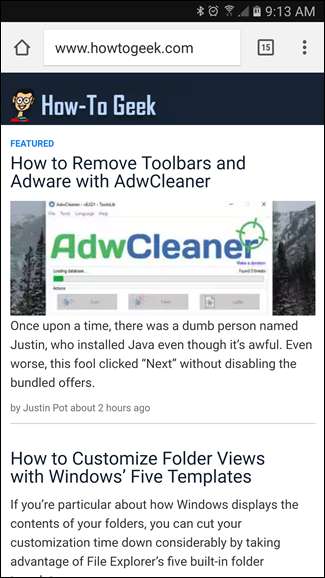
GoogleはAppleやMicrosoftの開発者に同じ制限を課していないため、これらのサードパーティのブラウザも独自のレンダリングエンジンを使用する適切なブラウザです。たとえば、Firefox for Androidは、デスクトップ上のFirefoxと同じレンダリングエンジンを使用します。 iOSでは、これらのブラウザはSafariの「シェル」である必要があります。実際、Chrome for iPhoneは組み込みのSafariブラウザのシェルである必要がありますが、ChromeはSafariの最適化されたJavaScriptライブラリへのアクセスを許可されておらず、そのライブラリを含めることができないため、Safariほど高速ではありません。自分の。
ジェイルブレイクされたiOSデバイスでブラウザーを切り替えることはできますが、ChromeやFirefoxなどのiOSブラウザーは、Safariのシェルのままであり、パフォーマンスが低下します。
SMSに別のメッセージングアプリを使用する
iOSとは異なり、別のメッセージングクライアントをインストールして、すべてのテキストメッセージを処理するデフォルトのアプリとして設定することもできます。そこには多くのSMSクライアントがあり、さまざまな機能があります。 Googleのメッセンジャー アプリは最も人気があり、そのシンプルでクリーン、そして高速な性質により、あらゆる場所で優れた選択肢となっています。
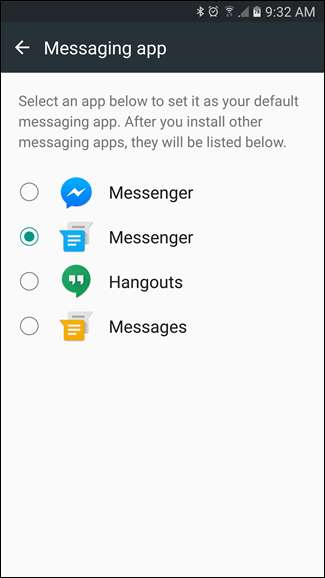
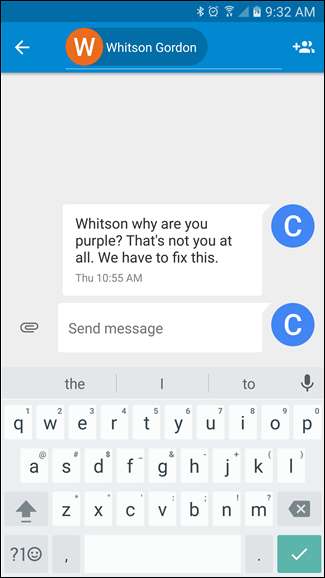
関連: あなたのAndroid携帯電話であなたのPCからテキストメッセージを送る方法
さらに、ユーザーがメッセージをGoogleアカウントと同期することで、パソコンやタブレットからSMSを送信できるアプリもあります。 Pushbullet そして MightyText はそのようなサービスの中で最も人気がありますが、これらは通常、無料サービスに何らかの制限を課し、可能性を最大限に引き出すには無料(多くの場合、月額サブスクリプション)が必要です。
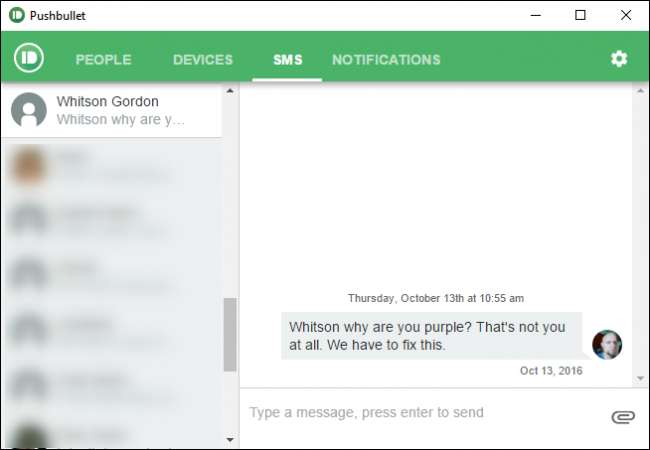
新しいROM(またはXposed)を使用してAndroidをゼロからカスタマイズする
Androidはオープンソースであるため、コミュニティはそのソースコードに基づいて構築し、追加機能を備えたAndroidの修正バージョンを作成できます。 これらは「カスタムROM」として知られています 、およびインストールすることは、デバイスを最大限に活用するための最もクールな方法です。
最も人気のあるカスタムROMは CyanogenMod 、さまざまなデバイスに含まれているAndroidOSを置き換えることができるカスタムROM。 CyanogenModは、Androidのオープンソースの性質によって可能になりました。これは、クローズドソースのオペレーティングシステムビルドに加えて一連のハッキングを行うだけではありません。 CyanogenMod開発者は、Androidのソースコードから始めて、それを基に独自のコミュニティ開発バージョンを作成します。

または、 非常にクールなXposedFrameworkを使用する 独自のカスタムROMを作成するのとほぼ同じように、Androidにカスタム機能を自分で追加します。
このリストの他のことは基本的にすべてのAndroidデバイスで実行できますが、カスタムROMをインストールしてXposedFrameworkを使用するには ブートローダーのロックを解除する 、 カスタム回復環境のインストール 、および デバイスをroot化する –すべてのAndroidデバイスで必ずしも可能であるとは限らず、気の弱い人向けではありません。ただし、本当にカスタマイズしたい場合は、iOSユーザー(ジェイルブレイクされたスマートフォンを使用しているユーザーでも)が夢見るよりも多くのオプションが提供されます。
関連: Androidフォンに新しいROMをフラッシュする方法
画像クレジット: FlickrのJohanLarsson







